Asignación de un dispositivo administrado para actuar como punto de distribución
Puede asignar manualmente un dispositivo para que actúe como punto de distribución de un grupo de administración y configurarlo como puerta de enlace de conexión de la Consola de administración.
Para asignar un dispositivo como punto de distribución de un grupo de administración:
- En el árbol de consola, haga clic en el nodo del Servidor de administración.
- Seleccione Propiedades en el menú contextual del Servidor de administración.
- En la ventana de propiedades del Servidor de administración, seleccione la sección Puntos de distribución.
- En la parte derecha de la ventana, seleccione la opción Asignar manualmente puntos de distribución.
- Haga clic en el botón Agregar.
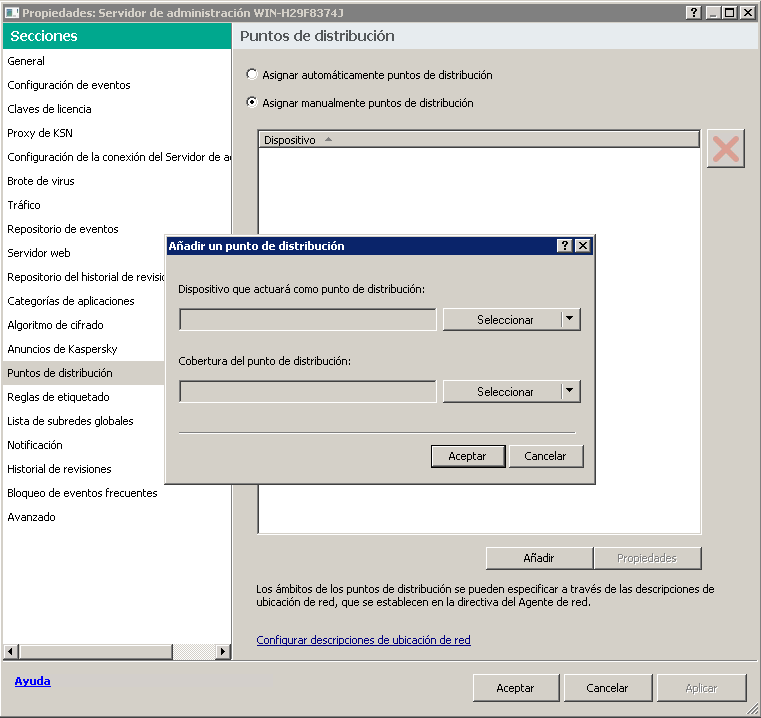
Asignar un punto de distribución manualmente
De este modo, se abre la ventana Agregar un punto de distribución.
- En la ventana Agregar un punto de distribución, realice las siguientes acciones:
- En Dispositivo que actuará como punto de distribución, haga clic en la flecha hacia abajo
 en el botón de división Seleccionar y seleccione la opción Agregar dispositivo del grupo.
en el botón de división Seleccionar y seleccione la opción Agregar dispositivo del grupo. - En la ventana Seleccionar dispositivos que se abre, seleccione el dispositivo que actuará como punto de distribución.
- En Alcance del punto de distribución, haga clic en la flecha hacia abajo
 en el botón de división Seleccionar.
en el botón de división Seleccionar. - Indique los dispositivos específicos a los que el punto de distribución distribuirá actualizaciones. Puede especificar un grupo de administración o una descripción de ubicación de red.
- Haga clic Aceptar para cerrar la ventana Agregar un punto de distribución.
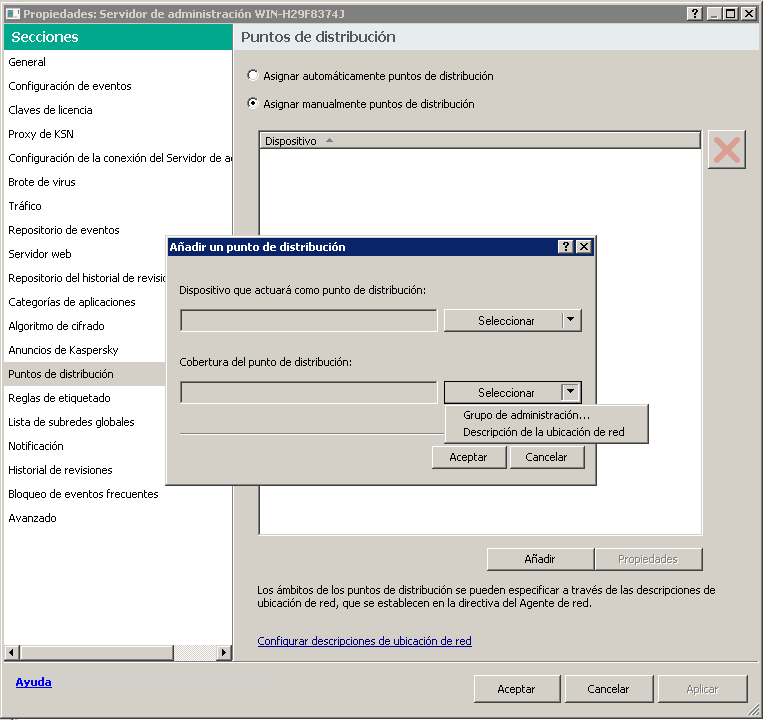
Selección del alcance del punto de distribución
- En Dispositivo que actuará como punto de distribución, haga clic en la flecha hacia abajo
El punto de distribución que ha añadido se mostrará en la lista de puntos de distribución, en la sección Puntos de distribución.
El primer dispositivo con Agente de red instalado que se conecta al Servidor de administración virtual se asignará automáticamente para que actúe como punto de distribución y se configure como puerta de enlace de conexión.